
សូមក្រឡេកមើលប្រធានបទនេះដោយប្រើឧទាហរណ៍នៃម៉ូឌុលធំបំផុត - "ទស្សនកិច្ច" . វានឹងរក្សាទុកកំណត់ត្រាច្រើនបំផុត ព្រោះជារៀងរាល់ឆ្នាំអ្នកនឹងប្រមូលព័ត៌មានកាន់តែច្រើនឡើងអំពីសេវាកម្មដែលបានផ្តល់នៅក្នុងមូលដ្ឋានទិន្នន័យ។ ដូច្នេះ មិនដូចតារាងផ្សេងទៀតទេ នៅពេលបញ្ចូលម៉ូឌុលនេះ ' ទម្រង់ស្វែងរកទិន្នន័យ ' លេចឡើងដំបូង។

ចំណងជើងនៃទម្រង់នេះត្រូវបានធ្វើឡើងជាពិសេសនៅក្នុងពណ៌ទឹកក្រូចភ្លឺដើម្បីឱ្យអ្នកប្រើប្រាស់ណាមួយអាចយល់បានភ្លាមៗថាគាត់មិននៅក្នុងរបៀបនៃ ការបន្ថែម ឬ កែសម្រួល កំណត់ត្រានោះទេ ប៉ុន្តែនៅក្នុងរបៀបស្វែងរក បន្ទាប់មកទិន្នន័យនឹងលេចឡើង។
វាគឺជាការស្វែងរកដែលជួយយើងបង្ហាញតែការទៅជួបចាំបាច់របស់អ្នកជំងឺ និងមិនត្រឡប់តាមរយៈកំណត់ត្រារាប់ពាន់ និងរាប់ម៉ឺននោះទេ។ ហើយតើកំណត់ត្រាប្រភេទណាដែលយើងត្រូវការ យើងអាចបង្ហាញដោយប្រើលក្ខណៈវិនិច្ឆ័យស្វែងរក។ ឥឡូវនេះយើងឃើញថាការស្វែងរកអាចត្រូវបានអនុវត្តជាប្រាំវាល។
កាលបរិច្ឆេទទទួលយក ។ នេះគឺជាប៉ារ៉ាម៉ែត្រផ្គូផ្គងដែលដោយប្រើកាលបរិច្ឆេទពីរ ធ្វើឱ្យវាងាយស្រួលក្នុងការកំណត់រយៈពេលណាមួយ ឧទាហរណ៍ ដើម្បីបង្ហាញការទៅជួបអ្នកជំងឺសម្រាប់តែខែបច្ចុប្បន្នប៉ុណ្ណោះ។
អ្នកជំងឺ គឺជាឈ្មោះរបស់អតិថិជនដែលបានប្រើប្រាស់សេវាកម្មរបស់គ្លីនិករបស់អ្នក។ ឧទាហរណ៍ អ្នកអាចបង្ហាញប្រវត្តិនៃការចូលមើលទាំងមូលសម្រាប់មនុស្សជាក់លាក់។
សាខា ។ ប្រសិនបើអ្នកផ្តល់សេវាកម្មនៃទម្រង់ផ្សេងៗគ្នា អ្នកអាចបង្ហាញការងាររបស់នាយកដ្ឋានជាក់លាក់ប៉ុណ្ណោះ។
បុគ្គលិក គឺជាវេជ្ជបណ្ឌិតដែលបានធ្វើការជាមួយអ្នកជំងឺ។
និង សេវា ដែលត្រូវបានផ្តល់ជូនអ្នកជំងឺ។ ឧទាហរណ៍ អ្នកអាចបង្ហាញការពិគ្រោះយោបល់របស់វេជ្ជបណ្ឌិតដែលចង់បាន ឬការធ្វើតេស្តមន្ទីរពិសោធន៍ណាមួយ។
វាអាចធ្វើទៅបានដើម្បីកំណត់លក្ខខណ្ឌស្វែងរកសម្រាប់វាលជាច្រើនក្នុងពេលតែមួយ ឧទាហរណ៍ នៅពេលអ្នកចង់ឃើញការមកជួបអ្នកជំងឺជាក់លាក់ក្នុងរយៈពេលជាក់លាក់ណាមួយ។
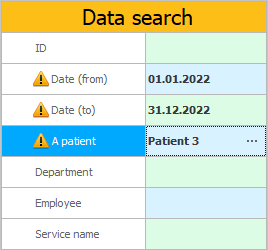
វាលដែលត្រូវស្វែងរកត្រូវបានសម្គាល់ដោយសញ្ញាឧទាន។
![]() នៅពេលទិញការកំណត់រចនាសម្ព័ន្ធអតិបរមានៃកម្មវិធីវាអាចធ្វើទៅបានដោយឯករាជ្យ
នៅពេលទិញការកំណត់រចនាសម្ព័ន្ធអតិបរមានៃកម្មវិធីវាអាចធ្វើទៅបានដោយឯករាជ្យ ![]()
![]() កំណត់រចនាសម្ព័ន្ធសិទ្ធិចូលប្រើ ដោយសម្គាល់វាលដែលអ្នកអាចស្វែងរកបាន។
កំណត់រចនាសម្ព័ន្ធសិទ្ធិចូលប្រើ ដោយសម្គាល់វាលដែលអ្នកអាចស្វែងរកបាន។
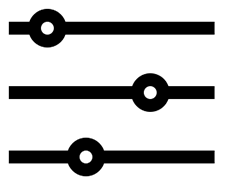
ប្រសិនបើវាលជាប្រភេទលេខ ឬមានកាលបរិច្ឆេទ នោះប្រព័ន្ធបង្ហាញវាលនោះពីរដង។ ដោយសារតែនេះ អ្នកប្រើប្រាស់ទទួលបានឱកាសដើម្បីស្វែងរកភ្លាមៗសម្រាប់ជួរតម្លៃមួយ។ ឧទាហរណ៍ នេះជារបៀបដែលអ្នកស្វែងរកការវិភាគមន្ទីរពិសោធន៍ដែលចង់បានតាមលេខបំពង់។
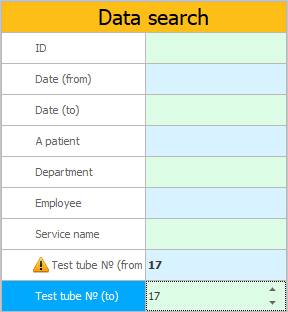
![]() ជម្រើសនៃតម្លៃនៅក្នុងវាលស្វែងរកត្រូវបានអនុវត្តដោយប្រើវាលបញ្ចូលដូចគ្នាដែលត្រូវបានប្រើនៅពេលបន្ថែមកំណត់ត្រាថ្មីទៅក្នុងតារាងនេះ។ សូមក្រឡេកមើល ប្រភេទនៃវាលបញ្ចូល ។
ជម្រើសនៃតម្លៃនៅក្នុងវាលស្វែងរកត្រូវបានអនុវត្តដោយប្រើវាលបញ្ចូលដូចគ្នាដែលត្រូវបានប្រើនៅពេលបន្ថែមកំណត់ត្រាថ្មីទៅក្នុងតារាងនេះ។ សូមក្រឡេកមើល ប្រភេទនៃវាលបញ្ចូល ។
ប៊ូតុងមានទីតាំងនៅខាងក្រោមវាលសម្រាប់បញ្ចូលលក្ខខណ្ឌស្វែងរក។
ប៊ូតុង "ស្វែងរក" បង្ហាញទិន្នន័យដែលត្រូវនឹងលក្ខណៈវិនិច្ឆ័យស្វែងរកដែលបានបញ្ជាក់។ ប្រសិនបើលក្ខណៈវិនិច្ឆ័យស្វែងរកត្រូវបានទុកចោលទទេ នោះកំណត់ត្រាទាំងអស់នៃតារាងនឹងបង្ហាញយ៉ាងពិតប្រាកដ។
ប៊ូតុង "ច្បាស់" នឹងលុបលក្ខណៈវិនិច្ឆ័យស្វែងរកទាំងអស់។
ប៊ូតុងមួយ។ "ទទេ" នឹងបង្ហាញតារាងទទេ។ វាត្រូវបានទាមទារនៅពេលអ្នកបញ្ចូលម៉ូឌុលដើម្បី បន្ថែម ធាតុថ្មី។ ក្នុងករណីនេះ អ្នកមិនត្រូវការធាតុណាមួយដែលបានបន្ថែមពីមុនទេ។

ឥឡូវនេះសូមចុចប៊ូតុង "ស្វែងរក" ហើយបន្ទាប់មកកត់សំគាល់ថានៅក្នុង "មជ្ឈមណ្ឌលបង្អួច" ពាក្យស្វែងរករបស់យើងនឹងត្រូវបានរាយបញ្ជី។

ពាក្យស្វែងរកនីមួយៗត្រូវបានសម្គាល់ដោយសញ្ញាព្រួញក្រហមធំ ដើម្បីទាក់ទាញការចាប់អារម្មណ៍ចំពោះខ្លួនវា។ អ្នកប្រើប្រាស់ណាម្នាក់នឹងយល់ថាមិនមែនទិន្នន័យទាំងអស់នៅក្នុងម៉ូឌុលបច្ចុប្បន្នត្រូវបានបង្ហាញទេ ដូច្នេះអ្នកមិនគួរបារម្ភថាពួកវាបានបាត់នៅកន្លែងណាមួយនោះទេ។ ពួកវានឹងត្រូវបានបង្ហាញលុះត្រាតែពួកគេបំពេញតាមលក្ខខណ្ឌដែលបានបញ្ជាក់។

ប្រសិនបើអ្នកចុចលើពាក្យស្វែងរកណាមួយ បង្អួចស្វែងរកទិន្នន័យនឹងលេចឡើងម្តងទៀត។ វាលនៃលក្ខណៈវិនិច្ឆ័យដែលបានជ្រើសរើសនឹងត្រូវបានបន្លិច។ វិធីនេះអ្នកអាចផ្លាស់ប្តូរតម្លៃបានយ៉ាងឆាប់រហ័ស។ ឧទាហរណ៍ ចុចលើលក្ខណៈវិនិច្ឆ័យ ' អ្នកជំងឺ '។ បន្ទាប់មក នៅក្នុងបង្អួចស្វែងរកដែលលេចឡើង សូមជ្រើសរើសអ្នកជំងឺផ្សេងទៀត។
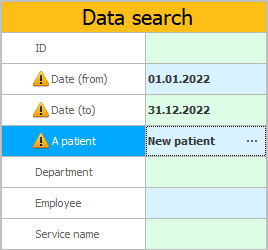
ឥឡូវនេះពាក្យស្វែងរកមើលទៅដូចនេះ។

អ្នកមិនអាចតម្រង់ទៅប៉ារ៉ាម៉ែត្រជាក់លាក់ដើម្បីផ្លាស់ប្ដូរលក្ខខណ្ឌស្វែងរកបានទេ ប៉ុន្តែចុចកន្លែងណាក៏បាន "តំបន់" ដែលត្រូវបានបន្លិចសម្រាប់ការបង្ហាញលក្ខណៈវិនិច្ឆ័យស្វែងរក។

ប្រសិនបើយើងលែងត្រូវការលក្ខណៈវិនិច្ឆ័យមួយចំនួនទៀត អ្នកអាចយកវាចេញបានយ៉ាងងាយស្រួលដោយចុចលើ 'ឈើឆ្កាង' នៅជាប់នឹងលក្ខណៈវិនិច្ឆ័យស្វែងរកដែលមិនចាំបាច់។

ឥឡូវនេះ យើងមានលក្ខខណ្ឌស្វែងរកត្រឹមថ្ងៃទទួលអ្នកជំងឺប៉ុណ្ណោះ។

វាក៏អាចធ្វើទៅបានផងដែរដើម្បីលុបលក្ខណៈវិនិច្ឆ័យស្វែងរកទាំងអស់ដោយចុចលើ 'ឆ្លងកាត់' នៅជាប់នឹងចំណងជើងដំបូង។

នៅពេលដែលមិនមានពាក្យស្វែងរកទេ តំបន់លក្ខណៈវិនិច្ឆ័យមើលទៅដូចនេះ។
ប៉ុន្តែការបង្ហាញប្រកាសទាំងអស់ដែលទម្រង់ស្វែងរកត្រូវបានបង្ហាញជាពិសេសគឺមានគ្រោះថ្នាក់! ខាងក្រោមនេះ អ្នកអាចស្វែងយល់ថាតើវានឹងប៉ះពាល់អ្វីខ្លះ

![]() សូមមើលពីរបៀបប្រើការស្វែងរក ក្នុងបញ្ជីនៃវាលបញ្ចូលតម្លៃ ។
សូមមើលពីរបៀបប្រើការស្វែងរក ក្នុងបញ្ជីនៃវាលបញ្ចូលតម្លៃ ។

![]() អានពីរបៀបដែលការប្រើប្រាស់ទម្រង់ស្វែងរកប៉ះពាល់ដល់ ការកែលម្អដំណើរការកម្មវិធី ។
អានពីរបៀបដែលការប្រើប្រាស់ទម្រង់ស្វែងរកប៉ះពាល់ដល់ ការកែលម្អដំណើរការកម្មវិធី ។
សូមមើលខាងក្រោមសម្រាប់ប្រធានបទមានប្រយោជន៍ផ្សេងទៀត៖
![]()
ប្រព័ន្ធគណនេយ្យសកល
2010 - 2024